Cómo transferir fotos desde iPhone a iPad
Sabemos que las fotos están en su lugar especialmente cuandoestán de vacaciones o simplemente están de fiesta con amigos. Y esos momentos memorables son capturados en forma de fotos. Y la mejor característica del iPhone es su cámara, la convierte en la única opción para hacer clic en nuestras imágenes. La cámara iSight avanzada incorporada del iPhone nos brinda fotos de alta calidad. Y cuando tiene un iPad y un iPhone, siempre hay La necesidad de transferir fotos desde iPhone a iPad. La transferencia nos permite disfrutar de nuestras fotos en la gran pantalla del iPad. Y surge la pregunta: ¿cómo transferir fotos desde iPhone a iPad mini?
Bueno, hay diferentes maneras de saber cómo transferir archivos a iPad y a continuación, hemos analizado las mejores para usted.
Forma 1: Un clic para transferir fotos desde iPhone a iPad
Si desea transferir fotos desde iPhone aiPad, la herramienta definitiva para hacer esto es https://www.tenorshare.com/products/phone-to-phone-transfer.html. La herramienta es un software basado en PC diseñado especialmente para transferir fotos de un teléfono a otro iPhone. Con esto queremos decir que sus fotos de iPhone se pueden transferir a iPad con esta herramienta. Siga los pasos a continuación para transferir las fotos.
Paso 1: descargue, instale y luego ejecute Tenorshare Phone to Phone Transfer en su sistema y conecte su iPhone, así como su iPad a la PC. Una vez que la herramienta detecte los dispositivos, haga clic en Siguiente.

Paso 2: en el panel izquierdo, elija las fotos que desea transferir y toque Iniciar transferencia. Esto iniciará el proceso de transferencia de fotos a iPad.

Paso 3: Ahora encontrarás las fotos transferidas a tu iPad desde iPhone. Este método también se puede utilizar para hacer copias de seguridad de sus fotos sin la necesidad de espacio de iCloud.
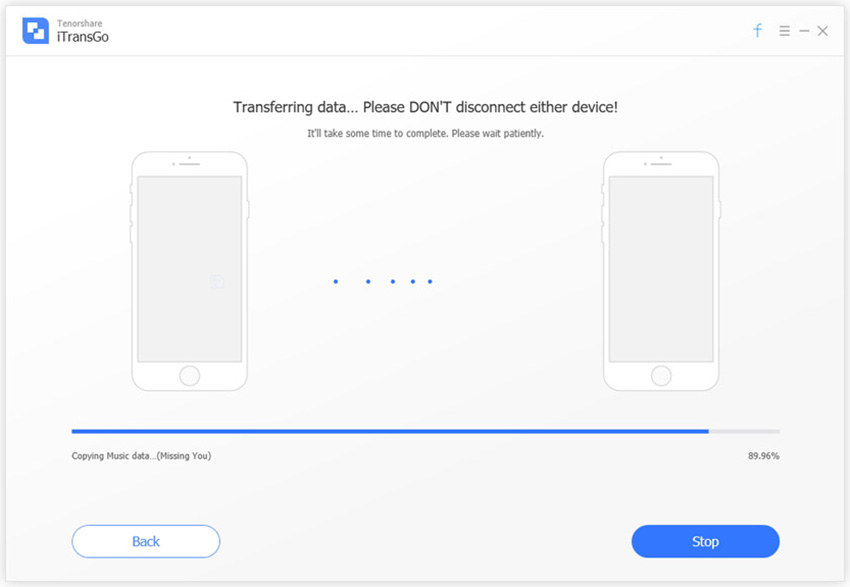
Forma 2: transfiere fotos desde iPhone a iPad usando Photo Stream
Con Photo Stream, uno puede subir fotos aiCloud. Con esto, se puede acceder a las fotos cargadas (usando la misma ID de Apple) desde cualquier dispositivo OS X y iOS conectado. Tome nota de que puede optar por este método solo si sus dos dispositivos, es decir, el iPhone y el iPad, están conectados a la red Wi-Fi.
Para transferir las fotos de iPhone a iPad, siga los pasos a continuación.
Paso 1: En su iPhone, inicie la aplicación Configuración y haga clic en Iniciar sesión en la opción de su iPhone.

Paso 2: con su ID de Apple, inicie sesión en su cuenta y haga clic en iCloud. Ahora elige Fotos y simplemente activa My Photo Stream para activarlo.
Paso 3: Repite los mismos pasos en tu iPad también.
Forma 3: transfiere fotos desde iPhone a iPad usando AirDrop
La función de AirDrop permite una transferencia de algunosFotos desde iPhone a iPad fácilmente; sin embargo, el punto a tener en cuenta es que esto requiere iOS 7 y posterior en iPad 4 / iPhone 5 y posterior. Siga los pasos a continuación para saber cómo transferir imágenes desde iPhone a iPad usando AirDrop.
Paso 1: En ambos dispositivos, inicie el Centro de control simplemente deslizando hacia arriba en la pantalla del dispositivo.
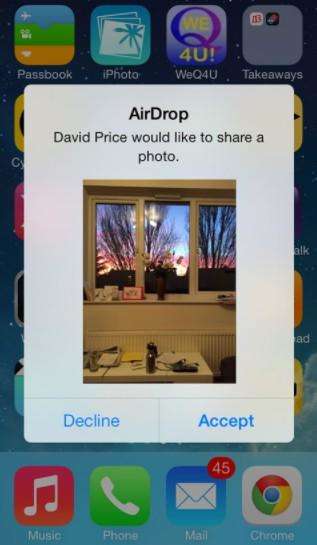
Paso 2: Haga clic en AirDrop y seleccione la opción Todos. Ahora en su iPhone, inicie la aplicación Fotos y seleccione las fotos que desea transferir y haga clic en el botón Compartir presente en la parte inferior izquierda.
Paso 3: El nombre de su iPad se mostrará en la sección Toque para compartir con AirDrop. Ahora en su iPad, haga clic en la opción "Aceptar para transferir la foto desde su iPhone al iPad".
Forma 4: transfiere fotos desde iPhone a iPad usando un mensaje
Otra forma de transferir fotos desde iPhone aiPad 2 es una forma muy antigua, es decir, mediante el uso de mensajes. El mensaje se puede utilizar para transferir fotos desde iPhone a iPad; sin embargo, restringe la cantidad de fotos para compartir y también consume mucho tiempo. Para saber cómo transfiero fotos desde iPhone a iPad, siga los pasos a continuación.
Paso 1: en su iPhone, abra la aplicación Fotos y simplemente abra las fotos que desea enviar.

Paso 2: Haz clic en el botón Compartir y elige cualquier otra foto para enviar. Ahora haga clic en la opción "Mensaje".
Paso 3: Proporcione el número de teléfono de su iPad y haga clic en Enviar.
Paso 4: En su iPad, abra la aplicación de mensajes y mantenga presionada la imagen adjunta. Elija la opción Guardar para guardar las fotos en el almacenamiento del iPad.
Los artículos anteriores discutieron todo lo posible hasta ahora.Las formas simples de transferir fotos desde iPhone a iPad. Si desea transferir las fotos con facilidad y sin complicaciones, le recomendamos la transferencia de teléfono a teléfono de Tenorshare. Háganos saber qué método es el más adecuado para transferir sus fotos en los comentarios a continuación.









